我們在購買電腦,尤其是購買單獨硬體需要自己裝機時,就需要親自完成主機板開機線的存取。但是很多人面對雜亂的各種線不知道從何下手,更別提安裝了,因此今天小編就給大家帶來win7主板開機線接法圖解,一起來學習一下吧。
#1、首先我們打開機箱,找到所有電源線。

2、找到圖示的24針線。

3、插入對應的24針電源介面中。

4、然後找到供應主機板電源的四口線,如圖所示。
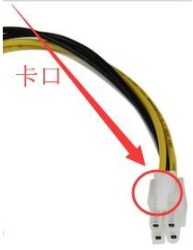
5、插入主機板的圖示介面中。

6、再找到圖示扁平介面的線路。

7、然後插入圖中位置,如果插不進去,就換個方向,不要用力硬插。

8、最後將最後一條SATA線插入光碟機的電源介面即可。
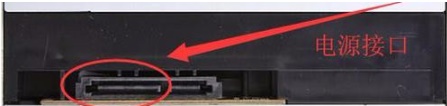
以上是解讀win7主機板電源開關線的連接方式的詳細內容。更多資訊請關注PHP中文網其他相關文章!




